
Freemore DVD Cteator(DVD创建工具)
v10.8.1 免费版大小:1.48 MB 更新:2020/05/22
类别:光盘刻录系统:WinXP, Win7, Win8, Win10, WinAll
分类分类

大小:1.48 MB 更新:2020/05/22
类别:光盘刻录系统:WinXP, Win7, Win8, Win10, WinAll
Freemore DVD Creator是一款简单易用的DVD创建工具,该程序旨在帮助用户创建音乐CD光盘、电影DVD光盘、数据光盘、ISO光盘文件,并且其有效的兼容CD-R,CD-RW,DVD-R,DVD-RW,DVD + R,DVD + RW等会多种不同的光盘,在使用上,由于每项功能独立为单独的操作界面,而且提供了向导式的操作界面,用户可以轻松的完成DVD光盘创建,另外,其还具备光盘擦除、CD翻录、数据备份等多种工具,为您带来全面的DVD创建方案,有需要的朋友赶紧下载吧!
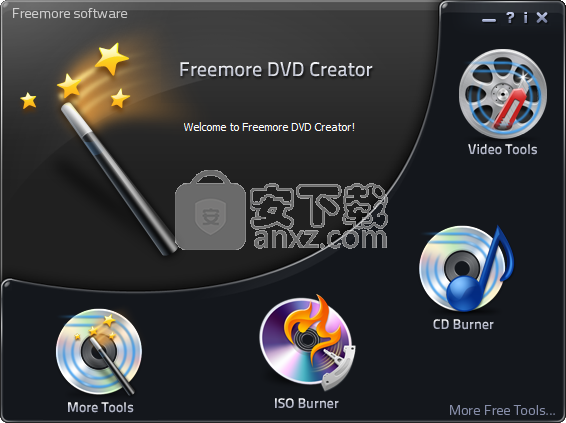
创建电影DVD
使用Freemore DVD Creator在短短的几分钟之内就可以从电影收藏,有趣的视频剪辑或生日聚会/婚礼录像带中创建电影DVD,这非常方便。它可以将所有喜爱的电影直接刻录为AVI,MPG,MPEG,MP4,WMV,MOV,MP4等的DVD电影以及M2TS,TP,TRP等高清视频,以便在家用DVD播放器,车载DVD播放器上观看或任何便携式DVD播放器。您可以从高质量资源创建HD / Blu-Ray DVD / DVD-5 / DVD-9。
创建用于播放的标准VCD / SVCD
Freemore DVD Creator是一种功能强大且方便的工具,可以从几乎所有格式的视频文件创建标准VCD SVCD光盘。它可以帮助您从数字视频录像机,网络摄像头或较小尺寸的高质量下载文件中创建Video CD(MPEG 1)或Super Video CD(MPEG 2),以便在许多独立的DVD播放器上播放或从计算机中节省一些空间。
刻录和翻录音频CD
Freemore DVD Creator作为光盘工具包,在音频CD的创建和备份方面也很专业。它使您可以从录音,下载的歌曲等音频文件中创建音乐CD,然后在CD播放器或汽车立体声系统中欣赏音乐。此外,内置的音频CD开膛手可直接从音频CD中翻录音频轨道,以方便备份和播放。只需将提取的音轨传送到便携式播放器,即可随处欣赏,而无需随身携带大量CD。
备份和还原数据
您可以轻松地刻录CD,DVD或蓝光光盘上的数据,并更新以前刻录的光盘。可以将所有类型的文件(如图像,文本,音频,视频,html,PDF,exe等)刻录到光盘上,以进行数据备份和分发。始终保证您在CD / DVD中有第二份重要数据副本。
支持多种光盘类型
Freemore DVD Creator具有很高的光盘兼容性。它提供了更多的光盘选择并获得了您想要创建的确切光盘:CD-R,CD-RW,DVD-R,DVD-RW,DVD + R,DVD + RW,DVD + R DL,DVD-R DL,BD -RE(蓝光)等
更多有用的工具
Freemore DVD Creator具有许多方便的功能,仍然提供更多工具:ISO Burner / Builder / Grabber可将ISO映像文件刻录到CD / DVD光盘,或从文件/文件夹或光盘创建自己的ISO映像以用于特殊用途;光盘擦除器,用于从光盘中删除不需要的信息,以便永久删除和回收数据;设备信息以播放有关当前CD / DVD设备和已插入光盘的详细信息。您也可以创建可启动光盘,以在紧急情况下重新启动计算机的操作系统或运行大型程序。
向导样式界面
启动窗口上的4个巨大按钮被设计为易于理解,每个工具都是向导,每步都有详细的操作说明。程序向导将操作简化为所需的最少操作,并使几乎所有级别的用户都可以完成光盘/ ISO刻录,翻录。
创建DVD视频以在家庭DVD播放器中播放
翻录音频CD并将音乐刻录到音频CD
刻录数据光盘以备份重要数据
创建ISO的文件,从光盘翻录ISO和刻录ISO到光盘
创建启动光盘以重新启动系统
1、双击安装程序进入Freemore DVD Creator安装向导,单击【next】。
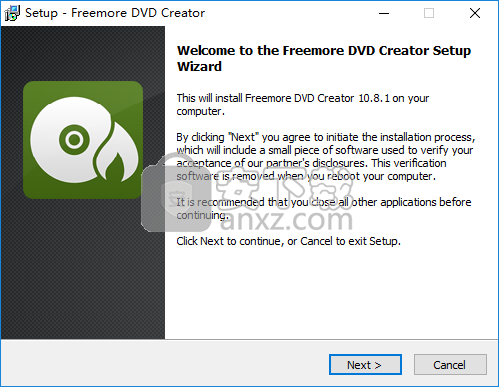
2、阅读许可协议,点击【accept】按钮同意并进入下一步的安装。
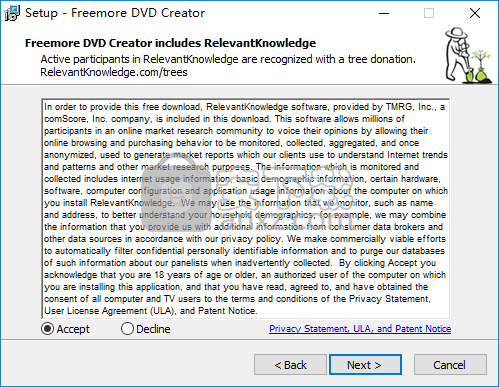
3、正在下载与安装Freemore DVD Creator,用户等待安装完成。
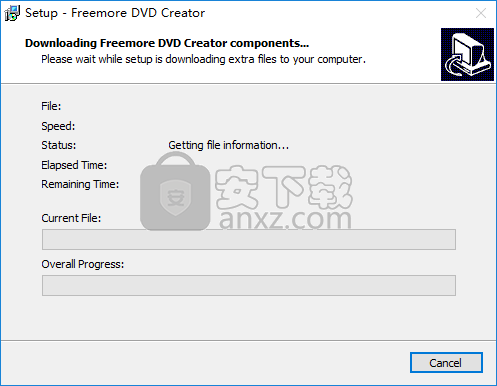
刻录视频DVD
在Freemore DVD Creator的帮助下,您可以将视频刻录到DVD上以创建持久的副本,从而可以删除硬盘驱动器上存储的素材以 释放空间或 使它们 在DVD播放机上可以与家人共享。和朋友。
步骤1.激活Video DVD Burner
将可写DVD插入光盘驱动器,然后启动Freemore DVD Creator。单击“视频工具”(1)以激活视频刻录器向导。
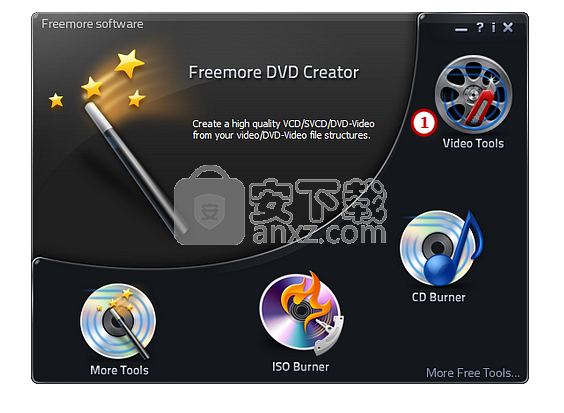
步骤2.选择可用的刻录设备
刻录机将自动扫描您的系统,所有可用驱动器将显示在列表中。您应该从列表(2)中选择一个 可用的光盘驱动器。如果插入新设备或更改驱动器中的光盘,请单击 “刷新”以更新设备列表。
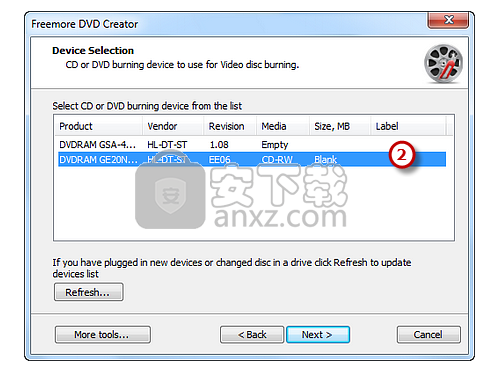
步骤3.选择视频光盘类型
从Video CD,Super Video CD和DVD Video的视频光盘类型中选择“ DVD video”(3)。
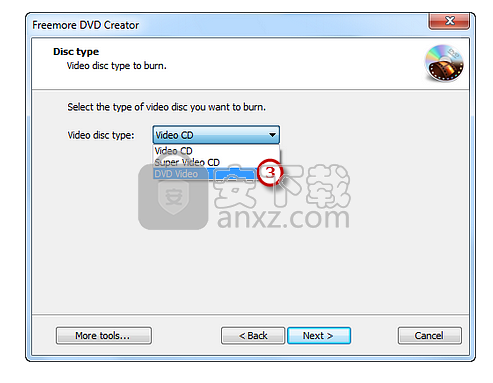
步骤4.选择源视频数据
添加您要刻录的视频文件(4),您可以查看所选文件的大小和可能的文件大小。
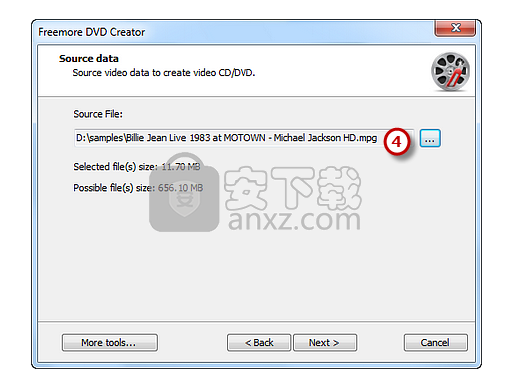
步骤5.选择刻录模式和刻录速度
从“刻录模式” (5)下拉列表中选择一种刻录模式。您可以选择测试模式来模拟刻录以检查错误。然后,选择适当的刻录速度(6)(刻录速度取决于系统和驱动器的功能)。单击“下一步” (7)开始刻录。电影DVD完全刻录后,光盘将弹出。
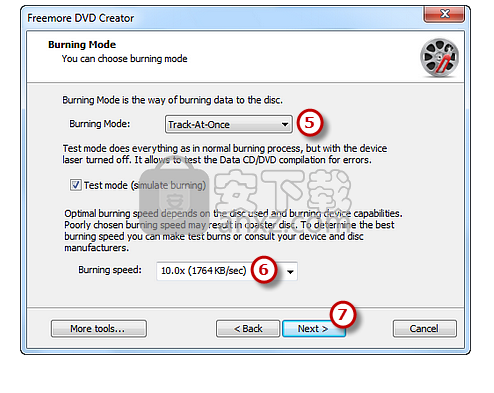
刻录数据CD
步骤1.激活数据CD / DVD刻录机
启动Freemore DVD Creator。将空白CD插入光盘驱动器,然后单击“更多工具-Data Burner” (1)以运行数据CD / DVD刻录机向导。
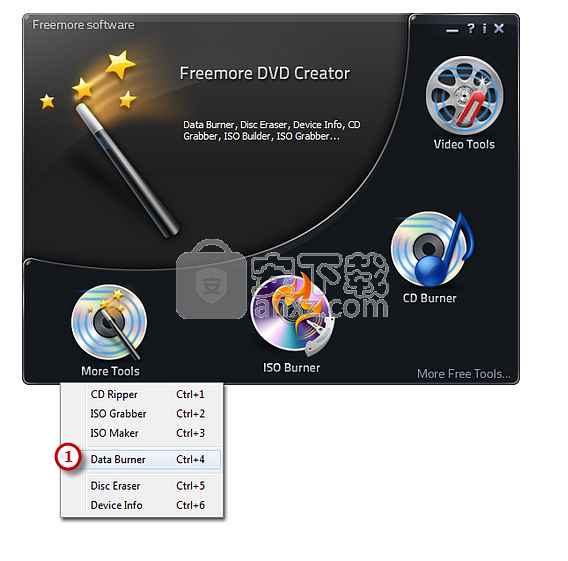
步骤2.选择可用的刻录设备
刻录机将自动扫描您的系统,所有可用驱动器将显示在列表中。您应该从列表(2)中选择一个 可用的光盘驱动器。如果插入新设备或更改驱动器中的光盘,请单击 “刷新”以更新设备列表。
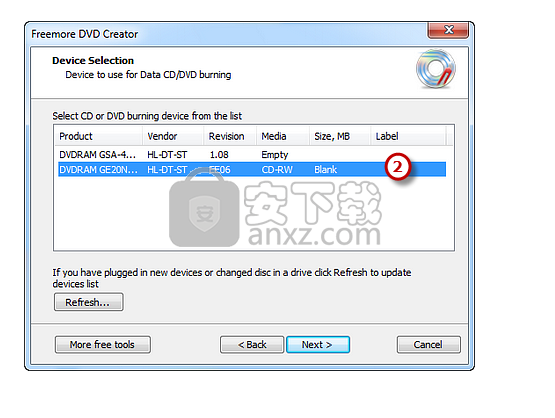
步骤3.选择文件系统
选择文件系统类型(3)来存储数据。您可以从ISO-9660和ISO-9660 + Joliet UNICODE扩展名中选择一个。您可以选中“创建可启动光盘”,然后单击方形按钮以查找并打开启动映像文件以创建可启动光盘。
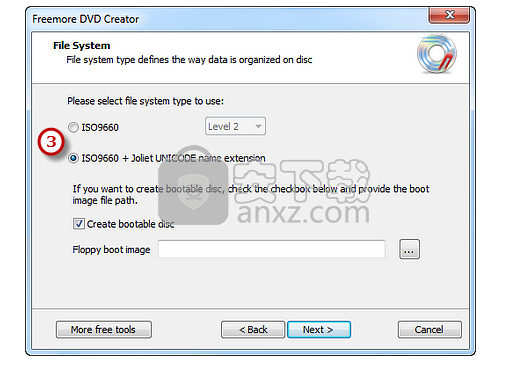
步骤4.添加数据文件
单击“添加文件...”和“添加目录...” (4)添加要刻录的数据文件和文件夹,然后使用 “新建目录...”或“重命名目录...” 来创建或重命名文件夹。另外,您可以单击 “删除 ”或“全部删除”按钮以删除一个或所有文件和文件夹。
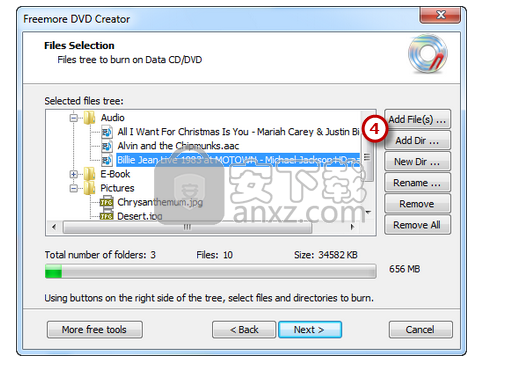
步骤5.选择刻录模式和刻录速度
从“刻录模式” (5)下拉列表中选择一种刻录模式。您可以选择测试模式来模拟刻录以检查错误。然后,选择适当的刻录速度(6)(刻录速度取决于系统和驱动器的功能)。单击“下一步” (7)开始刻录。数据CD / DVD完全刻录后,光盘将弹出。
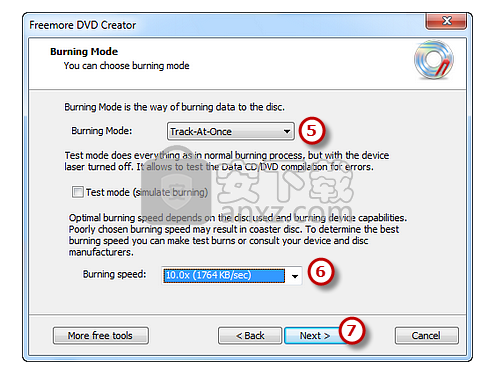
UltraISO PE(光盘映像文件制作与格式转换工具) 光盘刻录2.96 MBv9.7.3.3629
详情Nero Burning ROM v12.5 中文注册版 光盘刻录47.00 MBv12.5 中文注册版
详情GEAR PRO Professional Edition(DVD/CD翻录与录制工具) 光盘刻录58.65 MBv7.0.3
详情dvd cloner gold 2018 光盘刻录97.48 MBv15.00.1432 附带安装教程
详情5star Game Copy(多功能DVD/CD复制与翻录工具) 光盘刻录30.85 MBv1.0.5 免费版
详情Joboshare DVD Audio Ripper(DVD转换工具) 光盘刻录6.37 MBv3.5.5 免费版
详情nero platinum 2020 suite 光盘刻录449.55 MBv22.0.02100 附带安装教程
详情Cool Burning Studio(多功能音视频刻录与翻录工具) 光盘刻录6.85 MBv9.8.0
详情Aimersoft DVD Creator 3.0.0.8 中文 光盘刻录180.00 MB
详情最强刻录软件 Nero Burning ROM/Nero Express 2016 17.0.5000 中文 光盘刻录65.00 MB
详情BurnAware Free(光盘刻录工具) 光盘刻录18.12 MBv13.2 中文版(内置两个程序)
详情Nero Platinum 2020(7合1多媒体套件) 光盘刻录448.88 MBv22.0.00900
详情CooolSoft AVI DVD Burner v6.7.0.224 中文 光盘刻录19.00 MB
详情DVD-Cloner 2021(多功能光盘复制与翻录工具) 光盘刻录85.65 MBv18.00.1
详情Blue-Cloner 2018(蓝光复制软件) 光盘刻录20.68 MBv7.30.810
详情iSkysoft DVD Creator(DVD刻录软件) 光盘刻录77.7 MBv6.2.3.10.2
详情Cheetah CD Burner(CD刻录软件) 光盘刻录15.9 MBv4.15
详情Ashampoo Burning Studio 光盘刻录251.0 MBv21.3.0.42 附安装教程
详情Amazing Any Blu-ray Ripper(蓝光视频翻录工具) 光盘刻录27.9 MBv11.8
详情文泰刻绘2009 光盘刻录19.13 MB免狗绿色版
详情Nero光盘刻录 8.3.20.0 经典中文精简安装版 光盘刻录24.00 MB
详情Nero Burning ROM v12.5 中文注册版 光盘刻录47.00 MBv12.5 中文注册版
详情Nero光盘刻录 7.11.10.0 经典中文精简安装版 光盘刻录31.00 MB
详情Nero Burning Rom V12.5.5001 绿色精简版 光盘刻录92.00 MB
详情Neo Burning ROM v12.0.009 中文便携版 光盘刻录78.00 MB
详情CloneCD 5.2.9.1 多国语言 光盘刻录2.52 MB
详情光盘刻录 Nero Burning Rom 15.0.19000 精简安装版 光盘刻录26.00 MB
详情Nero 直接刻录 RM、RMVB 补丁 光盘刻录4.59 MB
详情UltraISO Premium Edition(软碟通) 光盘刻录6.9 MBv9.7.1.3519 中文
详情Etcher(u盘启动盘制作工具) 光盘刻录81.8 MBv1.5.25 官方版
详情文泰刻绘 光盘刻录41.8 MBv2018 官方版
详情LightScribe 光雕软件 1.18.26.7 光盘刻录12.00 MB
详情支持蓝光刻录软件 BurnAware 光盘刻录10.2 MBv13.2.0 中文
详情nero10中文 光盘刻录63 MBv10.6.3.100 免费版
详情蓝光、DVD无损复制 DVDFab v10.2.0.2 中文 光盘刻录60.00 MB
详情启动易(EasyBoot) V6.6.0 简体中文注册版 光盘刻录2.40 MB
详情文泰刻绘2002 光盘刻录44.21 MB附带安装教程
详情Nero Platinum 2020(7合1多媒体套件) 光盘刻录448.88 MBv22.0.00900
详情直接刻录APE with CUE为CD的软件Burrrn1.14 光盘刻录2.00 MB
详情Nero直接把APE文件刻成CD的插件 光盘刻录0.05 MB
详情Nero Burning ROM v12.5 中文注册版 光盘刻录47.00 MBv12.5 中文注册版
详情IsoBuster Pro(镜像数据抓取和恢复工具) 光盘刻录4.84 MBv4.4 中文注册版
详情刻绘大师国际版 光盘刻录482.7 MBv8.20.1 附带安装教程
详情CooolSoft AVI DVD Burner v6.7.0.224 中文 光盘刻录19.00 MB
详情Cheetah CD Burner v3.26 注册版 光盘刻录5.20 MB
详情Nero InfoTool 3.02 汉化版 光盘刻录0.33 MB
详情WinAVI DVD Copy 4.5 汉化注册版 光盘刻录1.88 MB
详情Nero光盘刻录 8.3.20.0 经典中文精简安装版 光盘刻录24.00 MB
详情烧狗刻录(BurnGO) V4.1 绿色版 光盘刻录8.02 MB
详情Ones v2.1.358 简体中文单文件版 光盘刻录1.00 MB
详情























